
[Vollständige Rezension] Wissenswertes über iTunes Wifi Sync

Was ist iTunes WiFi Sync?
Die Synchronisierung ermöglicht es Ihnen, Informationen mit anderen Geräten zu teilen. Bisher war die Synchronisierung Ihres Apple-Geräts mit iTunes ein mühsamer Prozess, bei dem nicht autorisierte Software auf Ihre Geräte heruntergeladen werden musste. Sie konnten Ihre Daten nicht mit anderen Telefonen und Geräten synchronisieren. Selbst wenn Sie ein Mac besitzen, war der Synchronisierungsprozess schwierig. Wenn Sie ein anderes Gerät als iOS oder Mac besaßen, wurde der Vorgang außerdem schwieriger.
Glücklicherweise können Sie mit der Veröffentlichung von iOS 5 Ihre Geräte wie iPhones, iPads oder iPods mit iTunes auf ihren Macs oder Windows-PCs drahtlos synchronisieren, ohne andere Anwendungen herunterladen zu müssen.
Teil 1. Wie richte ich iTunes Wifi Sync ein?
Teil 2. Wie starte ich die iTunes-Synchronisierung nach dem Trennen?
Teil 3. Was ist, wenn die iTunes Wifi-Synchronisierung fehlschlägt?
Hier erfahren Sie, wie Sie iTunes und Wifi einfach mit anderen Geräten synchronisieren können. Der Prozess ist jetzt einfach und wenn Sie es einmal tun können, können Sie es die ganze Zeit tun.
Schritt 1: Verbinden Sie Ihr iOS-Gerät mit Ihrem Computer, um es drahtlos zu synchronisieren. Sie können Ihr Gerät mit dem mitgelieferten Kabel anschließen. Öffnen Sie nun iTunes.
Schritt 2: Wählen Sie Ihr Gerät in der iTunes-Seitenleiste aus. Stellen Sie sicher, dass die Registerkarte "Zusammenfassung" aktiv ist. Wenn nicht, klicken Sie darauf.
Schritt 3: In der Optionsleiste finden Sie eine Option mit dem Namen "Mit diesem iPhone über WLAN synchronisieren". Aktivieren Sie das Kontrollkästchen neben dieser Option. Klicken Sie nun auf "Übernehmen".

Sobald Sie Ihr iPhone, Ihren iPod touch oder Ihr iPad an die Steckdose anschließen, wird Ihr Gerät in iTunes angezeigt und beginnt mit der Synchronisierung über WLAN. Und wenn Sie die Datensynchronisierung manuell starten möchten, können Sie sie tatsächlich auf Ihrem iPhone oder iPad ändern. Die detaillierten Schritte lauten wie folgt:
- Gehen Sie zu Einstellungen > Allgemein.
- Wählen Sie dann die Option iTunes Wifi Sync und dann die Option Jetzt synchronisieren auf der nächsten Oberfläche.

Bis jetzt wird der iTunes Wifi Sync-Prozess manuell gestartet.
Erfahren Sie mehr:
* Bester iTunes-Bibliotheksmanager zur Steuerung von iTunes-Daten
* Vollständige Anleitung zum einfachen Zurücksetzen des iTunes-Passworts
Sobald dies erledigt ist, beginnt Ihr Gerät mit der Synchronisierung mit dem Desktop. Danach können Sie Ihr Gerät vom Desktop trennen. Sie werden feststellen, dass Ihr Gerät auch nach dem Trennen des Netzsteckers noch synchronisiert ist. Um es jetzt mit iTunes zu synchronisieren, haben Sie drei Möglichkeiten.
Option 1: Automatische Synchronisierung
Wenn Sie Ihr Gerät automatisch oder drahtlos mit iTunes synchronisieren möchten, stellen Sie sicher, dass iTunes auf Ihrem Desktop ausgeführt wird. Schließen Sie Ihr Gerät an eine Stromquelle an. Sobald Sie dies getan und mit dem WLAN verbunden haben, werden Sie feststellen, dass die Synchronisierung automatisch beginnt.
Option 2: Verwenden von Mac oder Windows
Um Ihr iOS-Gerät mit iTunes über Mac oder Windows zu synchronisieren, müssen Sie sicherstellen, dass sowohl Ihr Gerät als auch Ihr Desktop mit dem WLAN verbunden sind. Sobald Sie sich vergewissert haben, öffnen Sie iTunes auf Ihrem Desktop. Klicken Sie nun in der Seitenleiste auf Ihr iOS-Gerät. Sie werden eine Option zum Synchronisieren bemerken. Klicken Sie darauf und Sie sind fertig.
Option 3: Von Ihrem iOS-Gerät aus
Um Ihr Gerät mit dieser Methode mit iTunes zu synchronisieren, müssen Sie sicherstellen, dass Ihr Gerät mit dem WLAN-Netzwerk verbunden ist, mit dem Ihr Desktop verbunden ist. Tippen Sie nun auf "Einstellungen". Sie werden eine Option bemerken – "Allgemein". Tippen Sie darauf. Gehen Sie dann zu "iTunes Wifi Sync" und tippen Sie auf "Jetzt synchronisieren", um die drahtlose Synchronisierung zu starten.
Verwandt: So beheben Sie das Problem mit der Sicherung und Wiederherstellung von iTunes
Wenn der Synchronisierungsprozess nicht funktioniert, finden Sie hier einige Tipps, mit denen Sie Ihre Probleme beheben können.
1. Starten Sie Ihren Desktop und Ihr iOS-Gerät neu.
2. Stellen Sie sicher, dass sowohl Ihr Gerät als auch Ihr Desktop mit demselben WLAN-Netzwerk verbunden sind. Diese Synchronisierung erfolgt nicht über Ethernet mit WLAN-Netzwerken. Sie können das Netzwerk vergessen und dann wieder dem Netzwerk beitreten.
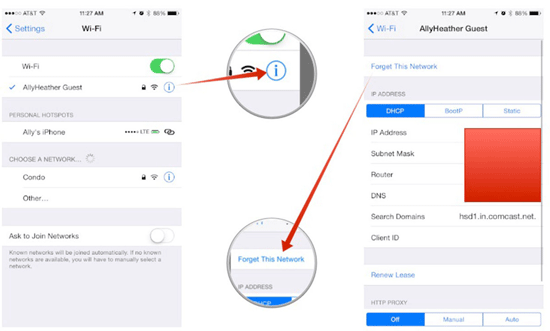
3. Überprüfen Sie Ihre Firewall-Einstellungen. Falls Sie eine Sicherheits-Firewall verwenden, wenden Sie sich an Ihre Software-Sicherheit, um Hilfe zu erhalten.
4. Sie können sich an den Hersteller Ihres Routers wenden, wenn Sie eine Firewall auf Ihrem Router verwenden.
5. Aktualisieren Sie iOS und iTunes auf die neuesten Versionen.
- Um zu überprüfen, ob es sich bei der iOS-Version um die neueste Version handelt oder nicht, können Sie zu Einstellungen > Allgemeines > Software-Update gehen.
- Um nach dem Update von iTunes zu suchen, können Sie direkt zum Mac App Store gehen. Wenn Sie eine für iTunes haben, stellen Sie sicher, dass Sie aktualisieren.
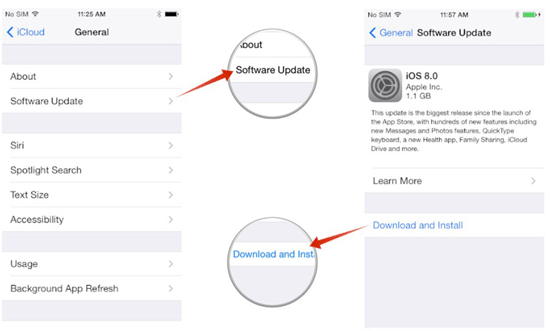
6. Nachdem Sie alle Korrekturen ausprobiert haben, funktioniert die iTunes Wifi-Synchronisierung immer noch nicht, möglicherweise müssen Sie die Netzwerkeinstellungen auf Ihrem Gerät zurücksetzen.
Zusammenfassend lässt sich sagen, dass die drahtlose Synchronisierung diesen gesamten Prozess im Gegensatz zu den vorherigen nicht autorisierten und langwierigen Methoden viel bequemer und schneller gemacht hat. Der Synchronisierungsprozess funktioniert in den meisten Fällen problemlos, und wenn dies nicht der Fall ist, sollten Sie einfach die obigen Schritte ausführen. Und wenn Sie sich vollständig von den Problemen der iTunes-WLAN-Synchronisierung befreien möchten, können Sie diese Coolmuster iOS Assistant-Software ausprobieren, um Dateien reibungslos und problemlos zwischen iPhone / iPad / iPod und dem Computer zu übertragen!
Verwandte Artikel:
So führen Sie doppelte Kontakte auf dem iPhone zusammen
Drahtlose Videoübertragung vom PC auf das iPhone ohne iTunes